Download PuTTY - a free SSH and telnet client for Windows
Is Bitvise affiliated with PuTTY? Bitvise is not affiliated with PuTTY. We develop our SSH Server for Windows, which is compatible with PuTTY. Many PuTTY users are therefore our users as well. From time to time, they need to find the PuTTY download link. W
www.putty.org
PuTTY를 실행하고 우선 Serial로 통신을 해보자.

[장치 관리자]에서 현재 연결한 보드가 어느 포트로 입력되는지 확인한다.
보통 Beaglebone Black이라고 인식하는 것 같은데 내 컴퓨터에서는 그렇게 인식하지는 못하는 것 같다.
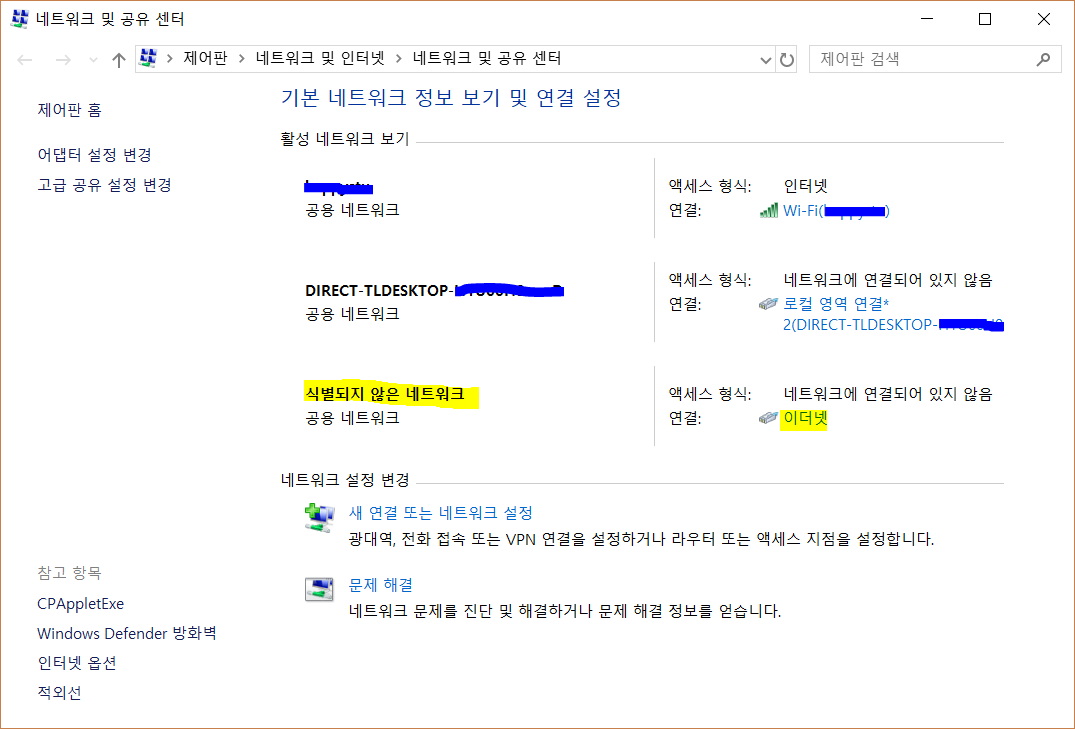
[네트워크 및 공유 센터]에서 BBB가 연결된 것을 확인한다. 보통은 어떻게 뜨는지 모르겠지만 내 컴퓨터에서는 "식별되지 않은 네트워크"라고 뜬다. 이더넷으로 연결한 게 BBB 밖에 없으니 저게 BBB가 맞을 것이다.
이제 PuTTY를 실행한다.

우선 Serial 통신부터 해보자.
Serial line에는 포트 번호를 입력하고 Speed에는 115200을 입력한다. 그리고 Open을 누르면

terminal이 뜬다. 기본 ID와 비밀번호는 터미널에 뜨는 것과 같이 debian과 temppwd이다.
로그인하면 리눅스 커널을 사용할 수 있다.
이 창을 끄고 다시 PuTTY를 실행해보자.

이번에는 SSH 통신을 해보자.
Host Name에는 192.168.7.2를 입력하고(이게 안 되면 192.168.6.2를 입력해볼 것) Port는 기본값인 22 그대로 놔둔다.
그리고 Open을 누르면

시리얼 통신 때와는 약간 다르지만 로그인하라고 뜬다.
아까 시리얼 통신할 때 알려준 debian 계정으로 우선 로그인한다. 빨리 로그인하지 않으면 연결이 끊긴다.
주의할 점은 여기서는 root로 로그인할 수 없다는 것이다. 비밀번호를 맞게 입력해도 보안 상의 문제로 (다른 컴퓨터에서는 어떤지 모르겠지만) BBB에서는 설정을 아무리 건드려도 여기서는 root 계정으로 로그인할 수 없다. (내가 많이 삽질해봤다. 안된다.)
언제 root로 로그인할 수 있는지는 밑에서 설명할 것이다.

debian으로 로그인한 모습이다. password 부분에 아무것도 안 뜨지만 입력이 된 것이다. 당황하지 말고 키보드를 두드리면 된다.
debian 혹은 다른 계정으로 로그인해도 sudo 명령을 사용하면 굳이 root 계정에 로그인할 필요가 없을 수도 있지만 귀찮기도 하고 root 계정에서 무언가를 설정해야할 수도 있다. 그러기 위해서는 root 계정으로 로그인해야 하는데
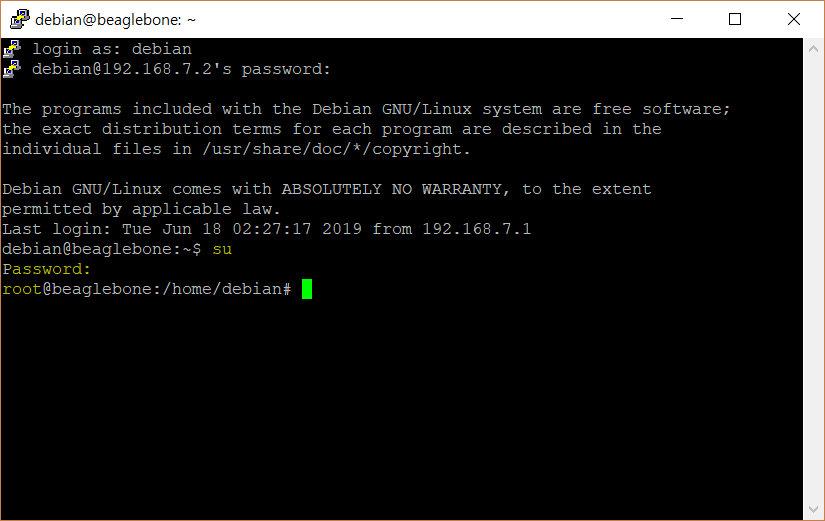
이와 같이 su(switch user라는 뜻) 명령어를 사용하면 된다. su root라고 써도 되지만 root가 기본값이기 때문에 계정 이름은 생략해도 된다. 그리고 Password를 입력해야 하는데 변경한 적이 없으면 root이다. 이것도 아까와 마찬가지로 입력해도 커널에 뜨지 않는다. 비밀번호까지 입력하고 엔터를 치면 root 계정으로 로그인된 것을 확인할 수 있다.
여기서 명령어를 이용해 파일 교환을 할 수도 있지만 PuTTY를 설치하면 FileZilla라는 GUI로 된 아주 편한 프로그램이 함께 설치된다. FileZilla를 실행해보자.

호스트, 사용자명, 비밀번호, 포트 모두 아까 입력했던 대로 입력하면 된다. 그리고 [빠른 연결]을 누르면

오른쪽에 BBB의 파일 구조가 나타난다.
내 컴퓨터 혹은 BBB 상의 파일을 더블클릭하면 다른 쪽 컴퓨터로 파일이 복사된다.
혹은 파일을 우클릭해서 다운로드, 삭제 등 다양한 기능을 수행할 수 있다.
지금 보니까 BBB에서 시간이 잘못 설정되어 있는 것 같다.
BBB 사용이 끝났을 때는 꼭 커널을 통해서 종료해줘야 한다.
종료하지 않고 선을 뽑는 것은 절대 하지 말고 보드에서 power 버튼을 누르든지 커널에서 명령어로 종료하든지 하는 것이 좋다. power 버튼은 가끔씩만 사용하는 것이 좋고 평소에는 명령어를 사용하는 것이 좋다고 한다. power 버튼은 휴대폰의 전원을 끄는 것과 같고 명령어를 통한 종료는 화면만 끄는 것과 비슷하다고 생각하면 될 것 같다.

root가 아닌 계정으로 로그인 했다면 "sudo shutdown -h now" 명령어를 실행하면 된다.
now가 있는 것을 보면 알겠지만 시간을 지정해서 종료할 수도 있다.
'임베디드 시스템 Embedded System > Beaglebone Black and Linux' 카테고리의 다른 글
| Programming in Linux (0) | 2020.12.12 |
|---|---|
| 비글본블랙 root 로그인 안 될 때 Beaglebone Black root login access denied (0) | 2020.12.10 |
